現在、皆さんは重要なことを記録するために iPad を使用しています。 メモを誤って削除したり、謎に消えたりした場合、特に消えたメモを iPad に復元する方法が見つからない場合は、非常にイライラするはずです。
おそらくこれを読んでいるのは、これがちょうどあなたの身に起こったことだからです。 この記事では、iPad で消えたメモを復元する 6 つの方法について説明します。
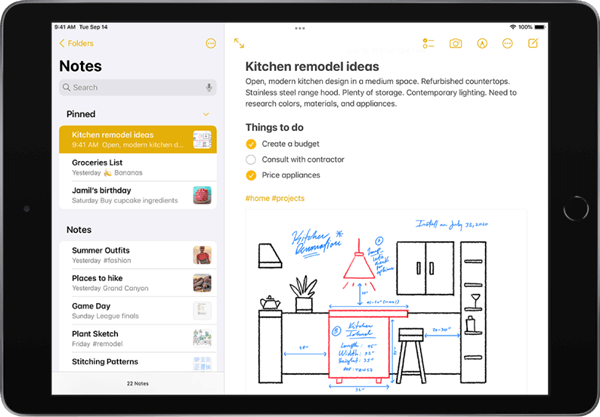
Part 1.iPad のメモが消えるのはなぜ?
Part 2.iPad にメモを復元するにはどうすればいい?
Part 1. iPad のメモが消えるのはなぜ?
iPad からメモが消える原因はいくつか考えられます。一般的な原因には次のようなものがあります。
- 誤って削除: 複数のメモを一度に削除すると、必要なメモも誤って削除してしまう可能性があります。 あるいは、メモを読んでいるときに誤って「削除」を押してしまっただけです。 これらすべてにより、iPhone からメモが消えました。
- メモ アプリのバグ: 特に iOS の新しいバージョンに更新したばかりの場合、メモ アプリにバグがある可能性があります。
- iOS アップデートの失敗: デバイスが最新の iOS バージョンにアップデートできない場合、メモを含むデータの一部が失われる可能性があります。
- iOS システムの不具合: iOS は完璧ではないため、場合によっては不具合が発生し、iPhone が正しく動作しなくなることがあります。 その場合、iPhone からメモが消える可能性があります。
Part 2. iPad にメモを復元するにはどうすればいい?
iPad からメモが消えた理由は分かったので、メモを復元する方法をいくつか紹介しましょう。 iPhone からメモが消えた原因が何であれ、ここで解決策をご紹介します。 iPadで消えたメモを復元する6つの効果的な方法をステップバイステップのガイドとともに紹介します。 好みや利便性に合わせていずれかを選択してください。
1. メールサーバーから消えたiPadメモを確認
iPad のメモは、iCloud、Gmail、Yahoo、またはその他のメールサービスに保存できます。 また、メール アカウントとの同期が無効になっている場合、メモが iPad から消える可能性があります。 したがって、アカウント設定を確認および変更して、消えたメモを iPad に復元することができます。
確認方法は次のとおりです。
- iPadの「設定」を開きます。 下にスクロールして「メール」を選択します。
- 「メール」で「アカウント」をクリックします。
- すべてのアカウントをチェックして、「メモ」の緑色のトグルがオンになっていることを確認します。
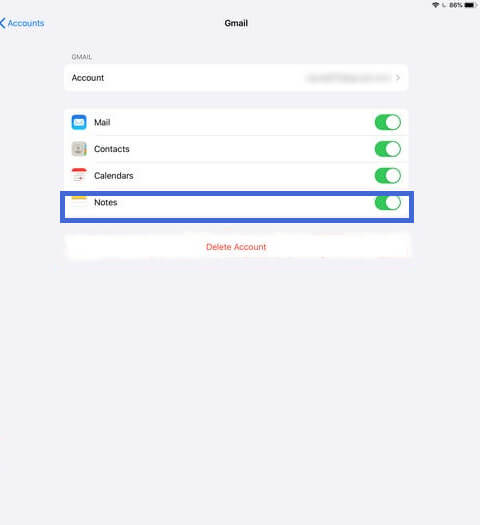
2. 「最近削除した項目」から削除したiPadメモを復元
2.1 iPadのメモアプリで「最近削除したフォルダー」を復元
iPad 上で削除したメモは、メモ アプリの「最近削除したフォルダー」に最大 30 日間自動的に保存されます。 メモの 1 つを誤って削除した場合でも、指定された期間中はいつでもこのフォルダーでメモを見つけることができます。
メモアプリの「最近削除したフォルダー」から削除したメモを復元するには、次の手順に従います。
- メモアプリを開き、「戻る」をタップします。 リストに「最近削除したフォルダー」が表示されます。
- 「最近削除した項目」をタップしてフォルダを開きます。 「編集」をクリックして、復元したいメモをすべて選択します。
- 「移動」を選択し、メモを復元するフォルダーを選択します。
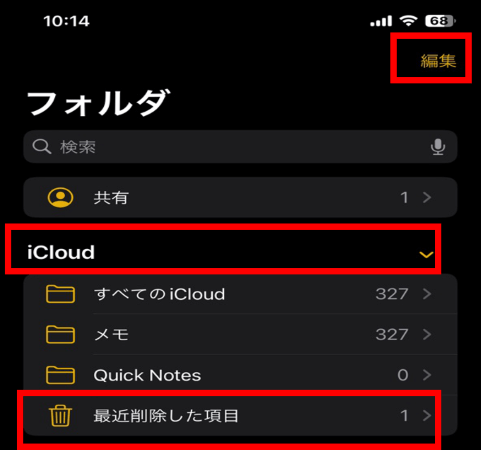
2.2 メールアカウントの「最近削除した項目」(ゴミ箱)を復元
メモを電子メールに保存できるようにした場合、削除されたメモはメール アカウントの「最近削除した項目」または「ゴミ箱」フォルダーで見つけることができます。 そうすれば、iPad 上の削除されたメモをゴミ箱フォルダーから復元できるようになります。
削除されたメモを復元するには、以下の手順に従ってください。
- iPadでメール アプリを開き、メモが保存されている電子メール アカウントを選択します。
- 「ゴミ箱」フォルダーが表示されるまで下にスクロールします。 復元したいノートを開き、詳細をコピーして、iPad 上の新しいノートに貼り付けます。
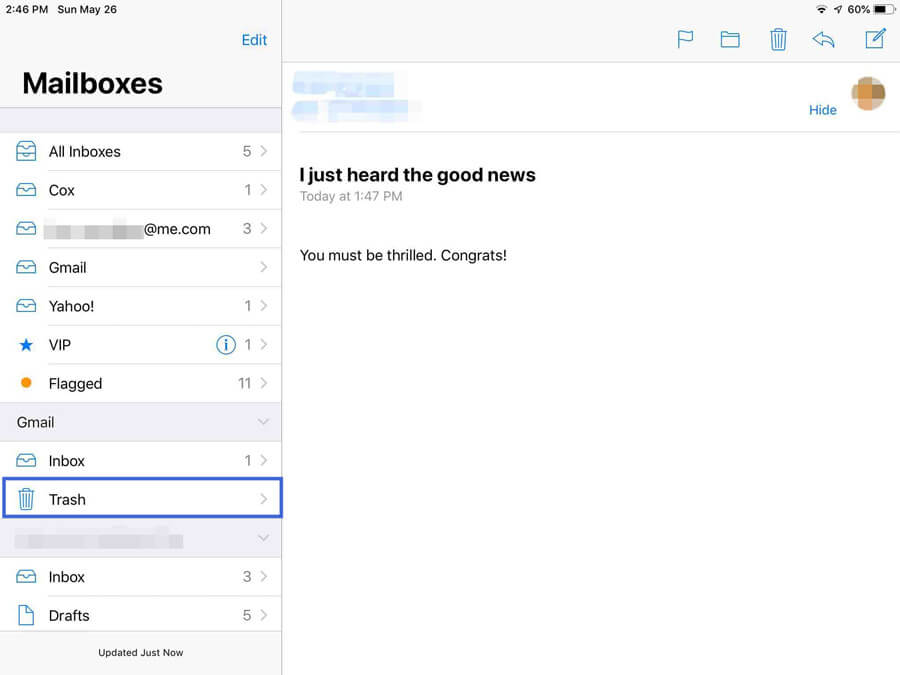
2.3 iCloud.comの「最近削除したフォルダ」を復元
「設定」で iCloud 同期を有効にしている場合、メモは iCloud.com のメモフォルダーに同期されます。 したがって、消えたメモを iCloud.com のメモの「最近削除したフォルダ」で見つけることもできます。
消えたメモを復元するには、以下の手順に従ってください。
- ブラウザを開いてwww.icloud.comにアクセスします。
- Apple ID とパスワードを使用してログインします。 メモを開くと、「最近削除したフォルダー」 左側にが表示されます。
- 必要なメモを選択し、「復元」をクリックします。
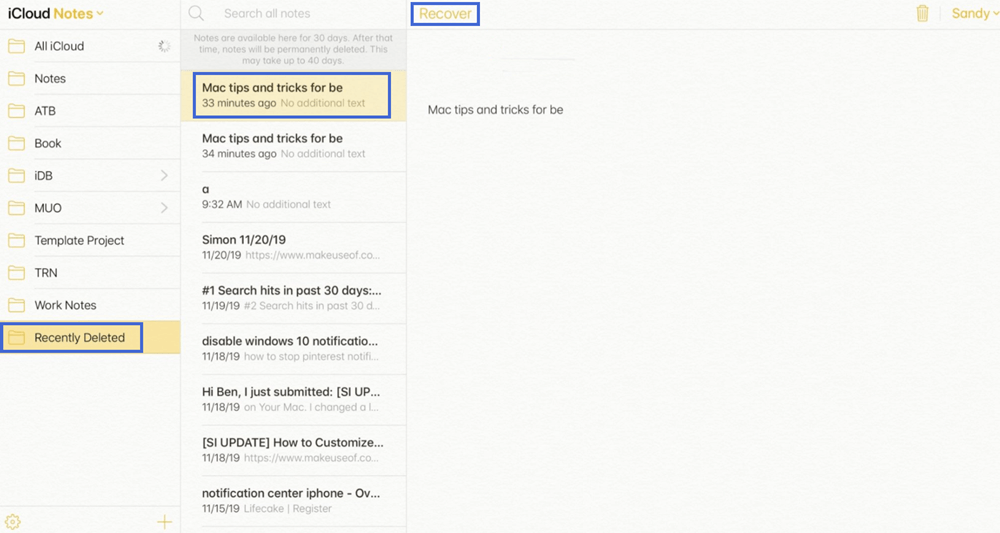
3. メモ アプリからiPadメモを検索
iPad 上の多数のメモの中から特定のメモを見つけられないことがあります。 したがって、あなたはその重要なメモを消えたと考えています。 この場合は、メモ アプリの検索機能を利用してください。
特定のメモを検索する手順:
- iPad でメモ アプリを開き、「戻る」をタップしてすべてのメモのリストを表示します。
- 画面上部に検索メニューが表示されます。 「[すべてのアカウント」を選択し、探しているメモに書いたことを覚えている単語を入力し、キーボードの「検索」をクリックします。
- そうすれば、すべてのアカウントのすべてのメモが検索され、探しているメモが検索されます。
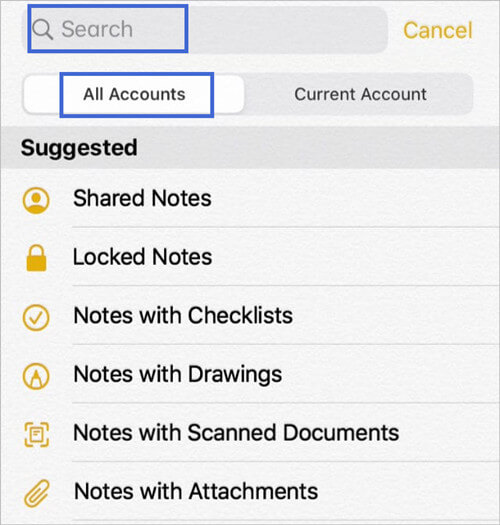
4. iCloudバックアップから消えたiPadメモを復活
iPad で消えたメモを復元するもう 1 つの方法は、iCloud バックアップを iPad に復元することです。 この方法では、iPad 全体を復元する必要があるため、iCloud にバックアップされていない他のファイルが失われる可能性があります。 この方法では、事前に iPad をバックアップしておく必要もあります。
ただし、この方法を続行したい場合は、iCloud バックアップから消えたメモを復活する手順を以下に示します。
- iPad 上のすべてのコンテンツと設定を消去します。 「設定」 > 「一般」 > 「リセット」 > 「すべてのコンテンツと設定を消去」 に移動します。
- 「アプリ&データ] 画面が表示されるまで、通常のセットアップ プロセスを実行します。 この時点で、「iCloudバックアップから復元」を選択します。
- Apple ID とパスワードを使用して iCloud にサインインします。 復元したいバックアップを選択します。
- プロセスが完了したら、他のセットアップを完了してホーム画面にアクセスします。 メモ アプリに移動して、消えたメモが復元されているかどうかを確認します。
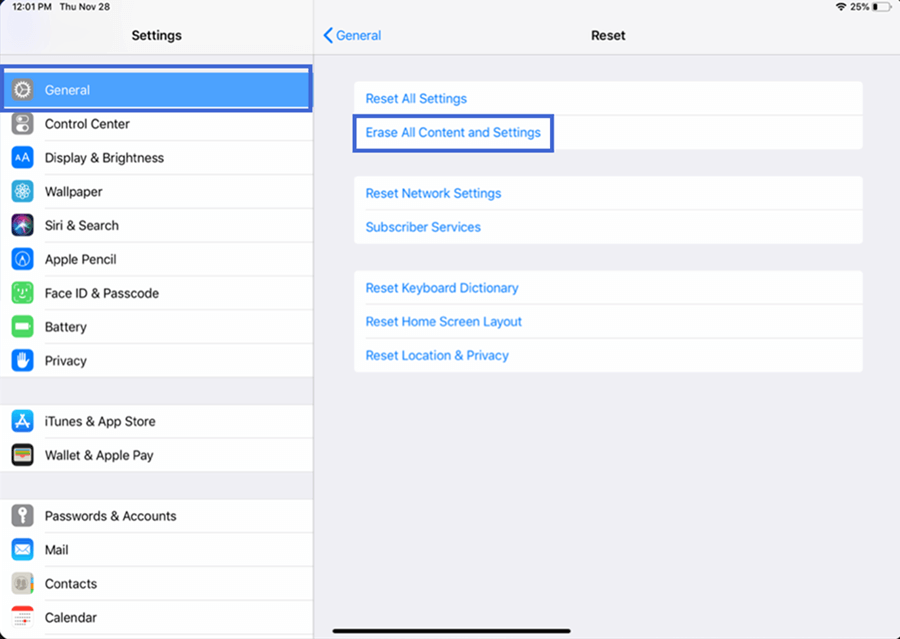
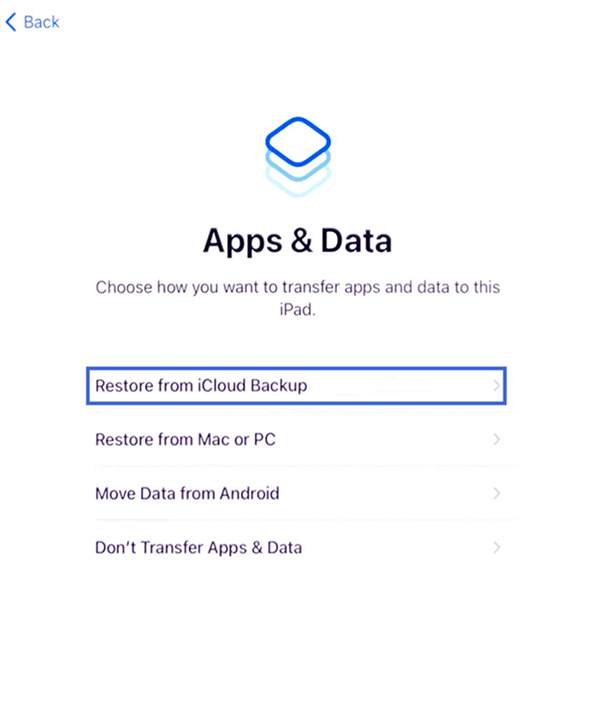
5. iTunesバックアップから削除したiPadメモを復元
iTunes を使用して iPad を定期的にバックアップしている場合は、このバックアップを使用して iPad を復元することでメモを復元できます。 ただし、iTunes にバックアップされていないデータは消える危険があります。 この方法を続行する場合は、以下の手順に従ってください。
- PC または Mac で iTunes アプリを起動します。 iPad をコンピュータに接続し、iTunes に表示された iPad の名前を選択します。
- 左側の「概要」を選択し、その画面で「バックアップの復元」をクリックします。 復元したいバックアップを選択します。
- 「復元」 をクリックし、プロセスが完了するまで待ちます。
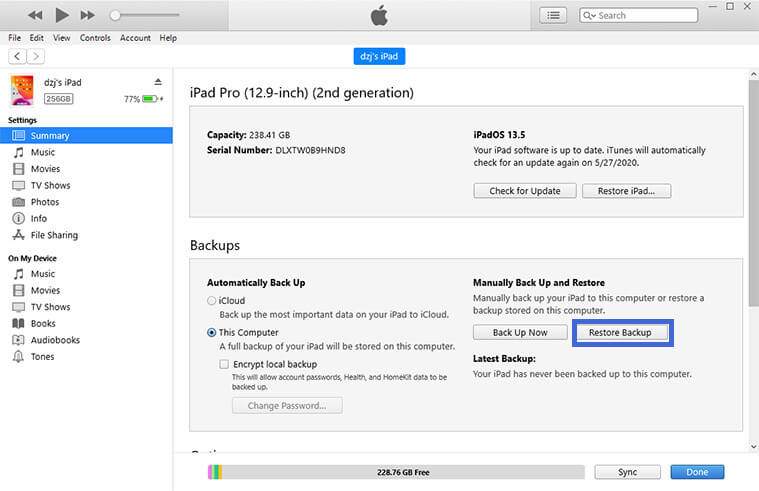
6. バックアップを取らずに削除されたiPadメモを復元
メモを誤って削除する前にバックアップを作成していなかった場合、またはメモが iPad から突然消えた場合は、iFinditを使用してメモを復元できます。
これは、iOS デバイス用に設計されたデータ復元ツールです。 このツールを使用すると、他のファイルを消える危険を冒さずに、消えたメモやその他の種類のファイルを復元できます。 この方法を使用するには、iCloud または iTunes のバックアップも必要ありません。
iFindit のその他の主な機能は次のとおりです。
- 1iFindit を Mac または PC にインストールし、インストールが完了したら開きます。 アプリの左側のメニューから「iOS デバイスから復元」を選択します。 iPad を信頼性の高い照明ケーブルで接続し、iFindit が iPad を正常に検出したら、「次へ」をクリックします。.
- 2 復元したいデータの種類を選択し、「スキャン」をクリックします。 この場合は、「メモ」を選択します。 iFindit は iPad ストレージをスキャンして、利用可能なメモをすべて見つけます。
- 3 スキャンが完了すると、復元可能なメモをプレビューし、復元したいメモを選択できます。 右下隅にある「復元」 をクリックします。 メモを復元する場所を選択します。 プロセスが完了するまで数分待ちます。



まとめ
共有された6つの方法のいずれかを使用して、iPad 上で消えたメモを復元できます。方法によっては、iCloud または iTunes にバックアップを作成する必要があり、一部のファイルが消える可能性もあります。
ただし、iFindit を使用するのが、バックアップなしで iPad 上で消えたメモを復元する最も簡単で信頼性の高い方法であり、ファイルの損失を招くこともありません。 今すぐ iFindit をダウンロードして、消えたiPadメモの復元を始めましょう!

